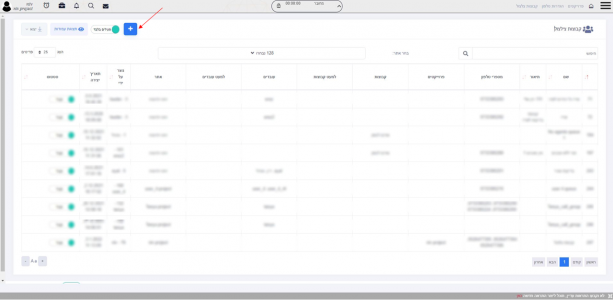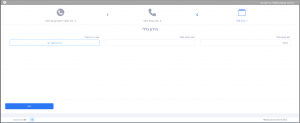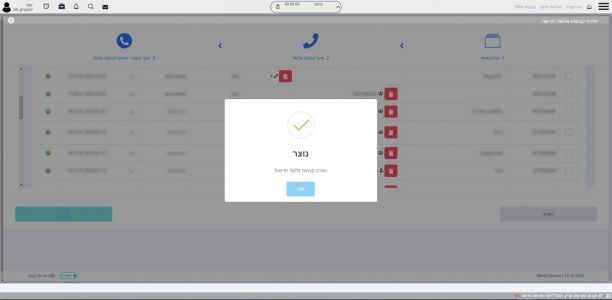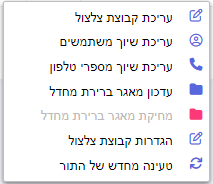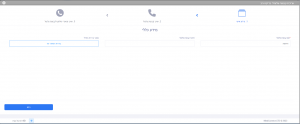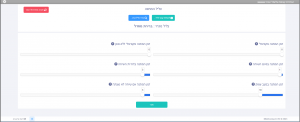קבוצת צלצול
קפיצה לניווט
קפיצה לחיפוש
קבוצת צלצול היא רשימת מספרים יוצאים שמתחלפים באופן אוטומטי כשהמשתמש מתקשר ללקוחות דרך מערכת ה CRM.
איך יוצרים קבוצת צלצול?
ניתן ליצור קבוצת צלצול דרך העמוד "קבוצת צלצול" כברירת מחדל נמצא ב: "פרויקטים" ← "הגדרות טלפון" ← "קבוצת צלצול". בעמוד זה, יש ללחוץ על ה"פלוס" הכחול בצד השמאלי העליון של המסך.
לאחר הלחיצה על ה"פלוס" הכחול, מערכת ה CRM תפנה לעמוד "יצירת קבוצת צלצול חדשה" ובו שלושה שלבים:
- מידע אישי:
- שם קבוצת צלצול: בחירת שם לקבוצת הצלצול (שדה חובה)
- תיאור קבוצת צלצול: הסבר קצר על מהות קבוצת הצלצול (שדה זה אינו חובה)
- מאגר ברירת מחדל: מאגר אליו ייכנסו לקוחות מהתור שלא קיימים במערכת
- שיוך קבוצת צלצול: יש לבחור את המשתמשים / פרויקטים אליהם רוצים לשייך את קבוצת הצלצול
- שיוך מספרי טלפון: יש לבחור את מספרי הטלפון בהם קבוצת הצלצול תשתמש.
בסיום התהליך יש ללחוץ על אישור ותתקבל ההודעה על קח שנוצרה קבוצת צלצול חדשה.
פעולות על קבוצות צלצול
על-ידי לחיצה ימנית על השורה של קבוצת הצלצול, תפתח לנו רשימה של פעולות שניתן לבצע על קבוצת הצלצול שנבחרה:
- עריכת קבוצת צלצול: פעולה זו תפתח חלונית עם כל השלבים כפי שהופיעו ביצירת קבוצת צלצול:
- מידע אישי:
- שם קבוצת צלצול: בחירת שם לקבוצת הצלצול (שדה חובה)
- תיאור קבוצת צלצול: הסבר קצר על מהות קבוצת הצלצול (שדה זה אינו חובה)
- מאגר ברירת מחדל: מאגר אליו ייכנסו לקוחות מהתור שלא קיימים במערכת
- שיוך קבוצת צלצול: יש לבחור את המשתמשים / פרויקטים אליהם רוצים לשייך את קבוצת הצלצול
- שיוך מספרי טלפון: יש לבחור את מספרי הטלפון בהם קבוצת הצלצול תשתמש.
- מידע אישי:
- עריכת שיוך משתמשים: פעולה זו תפתח חלונית עם רשימת המשתמשים של המערכת, ובה נוכל לבחור איזה משתמשים, קבוצות ופרויקטים יהיו משויכים לקבוצת הצלצול ולערוך את השיוכיים.
- עריכת שיוך מספרי טלפון: פעולה זו תפתח חלונית עם רשימת כל מספרי הטלפון של המערכת, ובה נוכל לבחור איזה מספרי טלפון יהיו משויכים לקבוצת הצלצול ולערוך את השיוכיים.
- עדכון מאגר ברירת מחדל: בחירת מאגר אליו ייכנסו לקוחות מהתור שלא קיימים במערכת.
- מחיקת מאגר ברירת מחדל: בחירה זו תמחק את המאגר ברירת מחדל שנבחר, ולקוחות חדשים שייכנסו לתור ייכנסו למאגר ברירת מחדל המוגדר במערכת בעמוד שיוכי מאגרים.
- הגדרות קבוצת צלצול:
- צליל המתנה: בחירת הצליל שיופיע בזמן שהלקוח נמצא בהמתנה לנציג בתור שיחות.
- להעלות קובץ צליל: בחירה זו תפתח חלונית ובה ניתן להעלות צליל מסוג: mp3, wav. גודלו המקסימלי של הקובץ הינו 10MB.
- בחר צליל קיים: בחירה זו תפתח חלונית ובה ניתן לבחור צליל שהועלה בעבר למערכת
- זמן המתנה מקסימלי: הזמן המקסימלי (בשניות) בו לקוח יכול לחכות בתור. כשהזמן שנבחר יעבור התור ינתק את השיחה ללקוח. (בחירה ב - 0 לא תנתק את השיחה ללקוח לעולם והלקוח יוכל לחכות עד שהוא ינתק בעצמו או עד שנציג יענה לו).
- זמן המתנה מקסימלי ללא סוכן: הזמן המקסימלי (בשניות) בו לקוח יכול לחכות בתור במידה ואין שום נציג מחובר למערכת. (בחירה ב - 0 לא תנתק את השיחה ללקוח לעולם והלקוח יוכל לחכות עד שהוא ינתק בעצמו).
- זמן המתנה בסיום השיחה: מספר השניות בסיום שיחה עם נציג, לפני החזרתו למצב פעיל בתור (מוכן לקבל שיחות נוספות).
- זמן המתנה בדחיית השיחה: מספר השניות לאחר שנציג דוחה שיחה, לפני החזרתו למצב פעיל בתור (מוכן לקבל שיחות נוספות).
- זמן המתנה במצב עסוק: ספר השניות כשהנציג מוגדר במצב "עסוק", לפני החזרתו למצב פעיל בתור (מוכן לקבל שיחות נוספות).
- זמן המתנה אם שיחה לא נענתה: מספר השניות שיש לחכות כאשר נציג לא ענה לשיחה לפני החזרתו למצב פעיל בתור (מוכן לקבל שיחות נוספות).
- צליל המתנה: בחירת הצליל שיופיע בזמן שהלקוח נמצא בהמתנה לנציג בתור שיחות.
- טעינה מחדש של התור: מרענן את תור השיחות ומפעיל אותו מחדש. פעולה זו תנתק את כל השיחות הנכנסות לתור (אם קיימות) ותפעיל את התור מחדש.